最近はBlackBerry KEY2とDetachable CM3の2台を意識してメインで使うようにしています。
こういう2台なり3台なりの端末を活用していて問題に感じることの一つが端末間のデータのやり取りです。
A端末からB端末へデータを移す際、手段としては大体BluetoothやWifiで飛ばすか別途microSDや外付けHDDなどのメディアで受け渡しするかのいずれかが2大手段だと思うのですが、前者は両方の端末を起動してそれぞれ操作が必要というのがなかなかに面倒くさく、後者はメディアの付け外しがそもそも面倒くさいという問題があります。
ファイル交換機能であるNearby ShareはKEY2側が未対応、メッセンジャーアプリを相互に入れて、というのも考えたのですがそれ用にアカウントを取るのも面倒ですしね…
最近はKEY2なんかで撮った写真の中でchromebookに受け渡したいものはリサイズしてからGoogleドライブに上げてしまうようにしています。
まず写真のビューワーなどで上げたい写真を選択してImage Shrinkにまとめて渡します。
ImageShrinkはLiteの場合は複数ファイルのリサイズが出来ませんが、ここはPro版の購入をおすすめします、数百円で劇的に作業効率が上がります。
写真のサイズですが、私はこういう画像は一律1280×1024にリサイズしています。
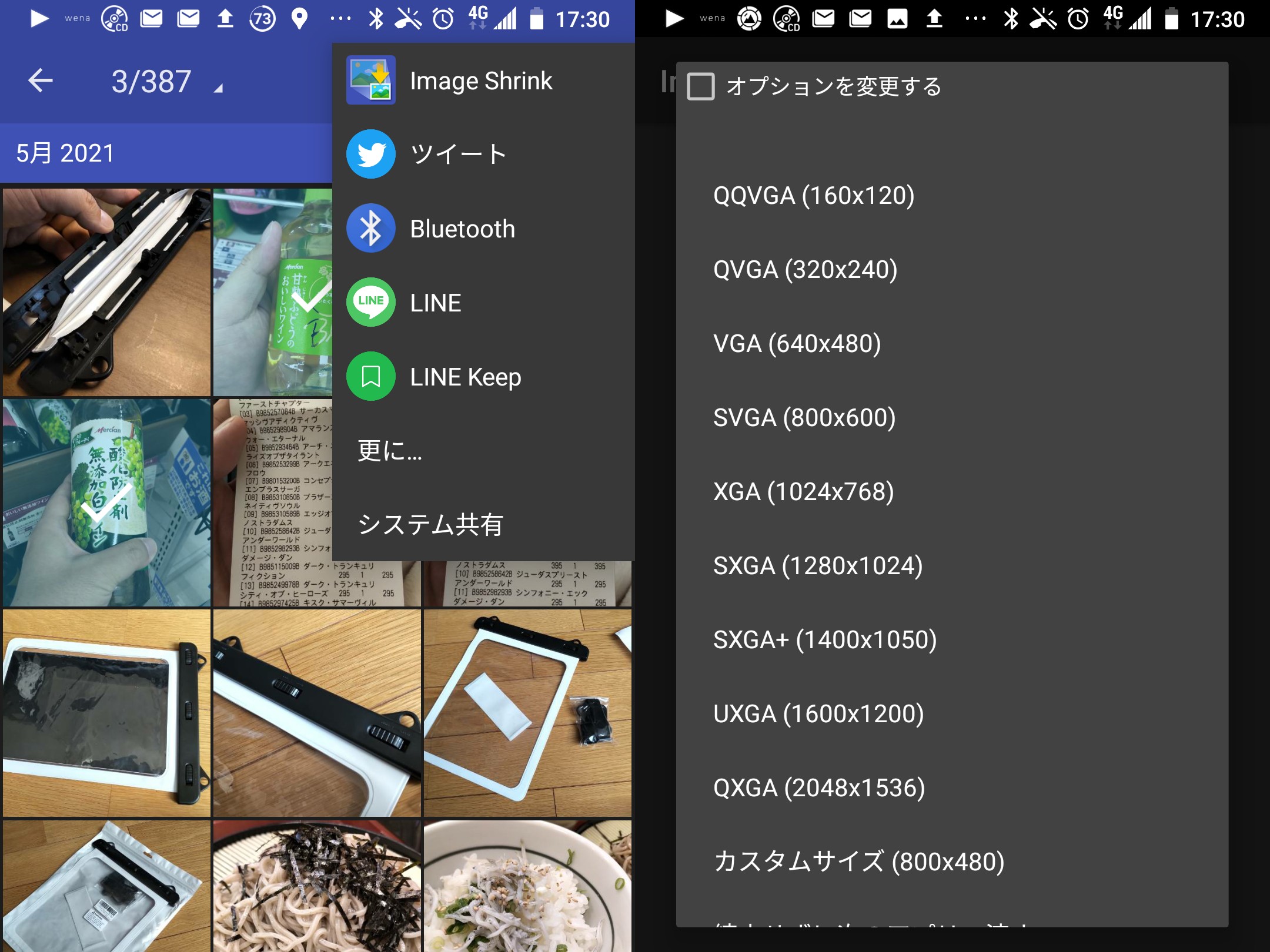
ImageShrinkはリサイズ後さらにそのデータを特定アプリに引き渡すことが出来ます。
ここでは「ドライブに保存」を選択します。
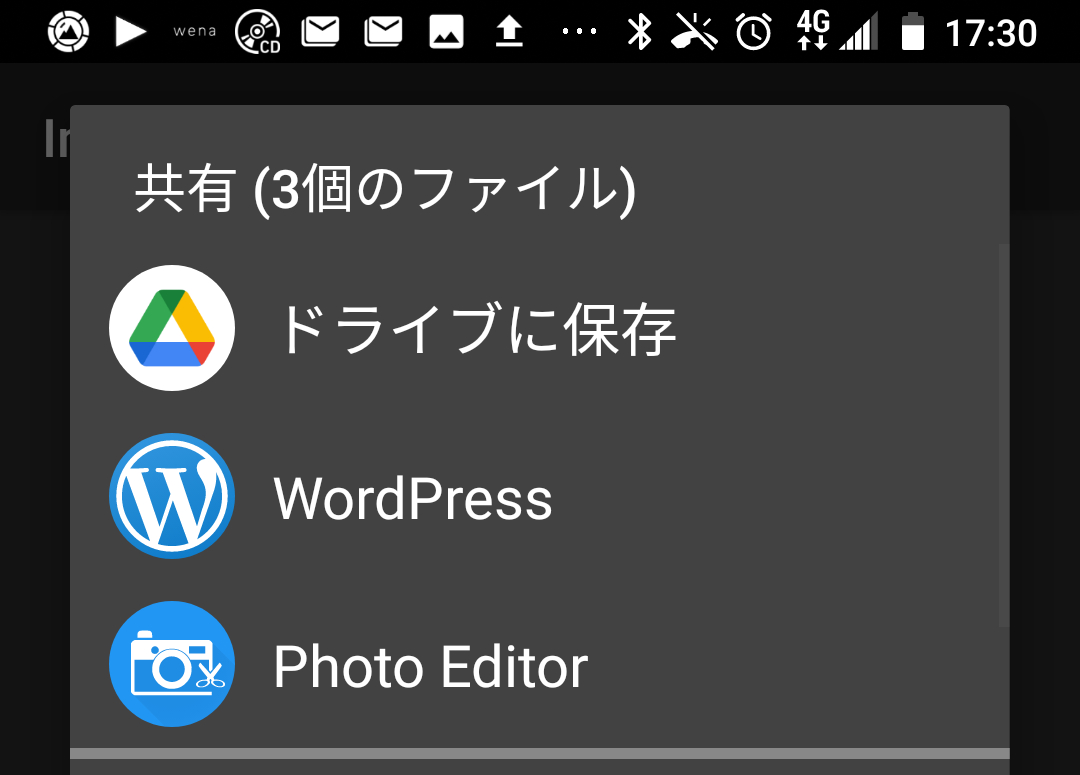
Androidに標準で導入されているGoogleドライブが起動します。
保存するフォルダが選択できるので、私は受け渡し専用にフォルダを作成してそこに放り込むようにしています。
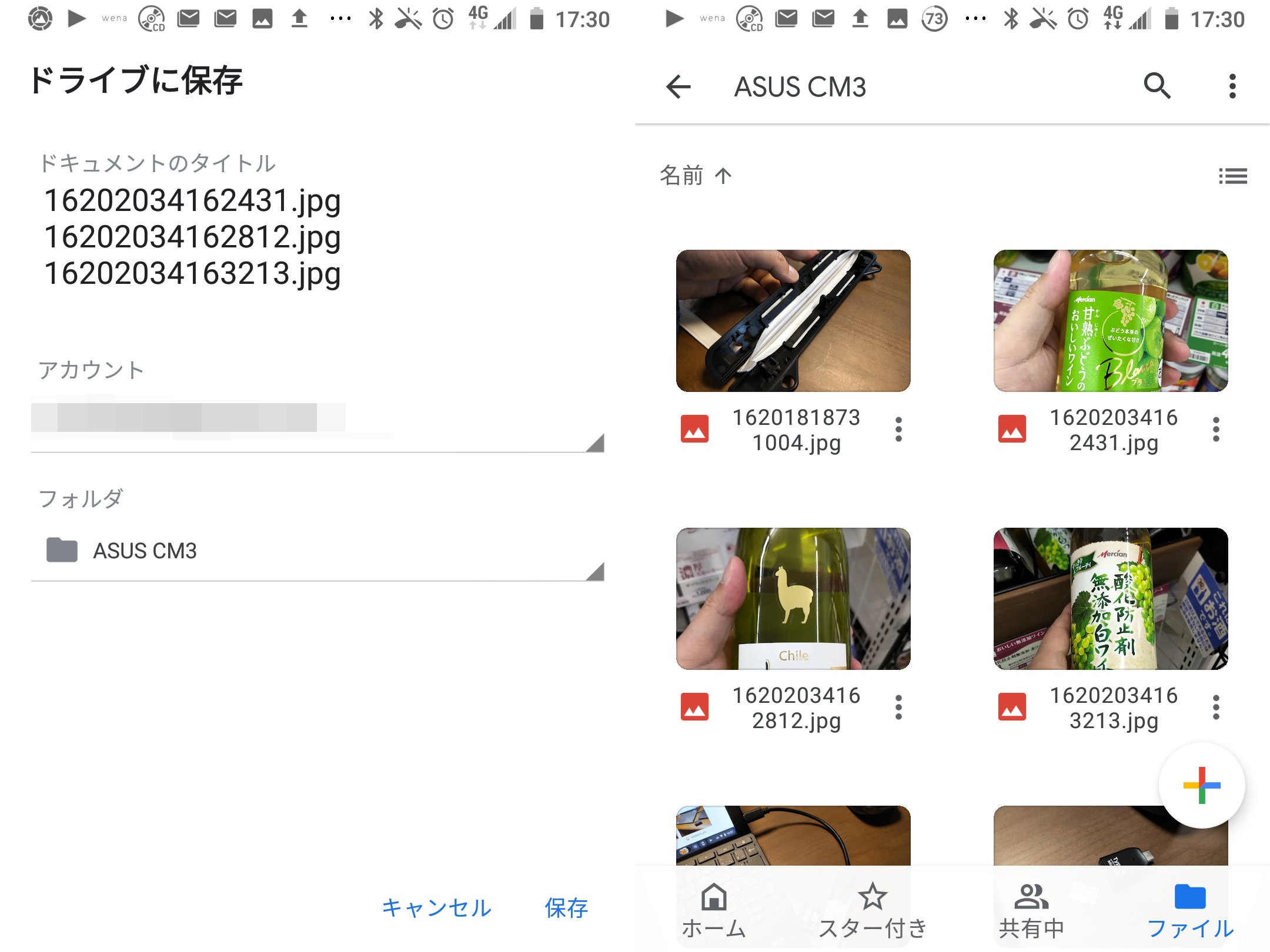
ちなみに、GoogleドライブはデフォルトではWiFi接続時しかファイルをアップロードしない設定になっています。
この設定を切って出先などでもファイルをアップロードしたい場合はGoogleドライブアプリの「設定」から「データ使用量」のチェックを外します。(いわゆる通信量がかかります)
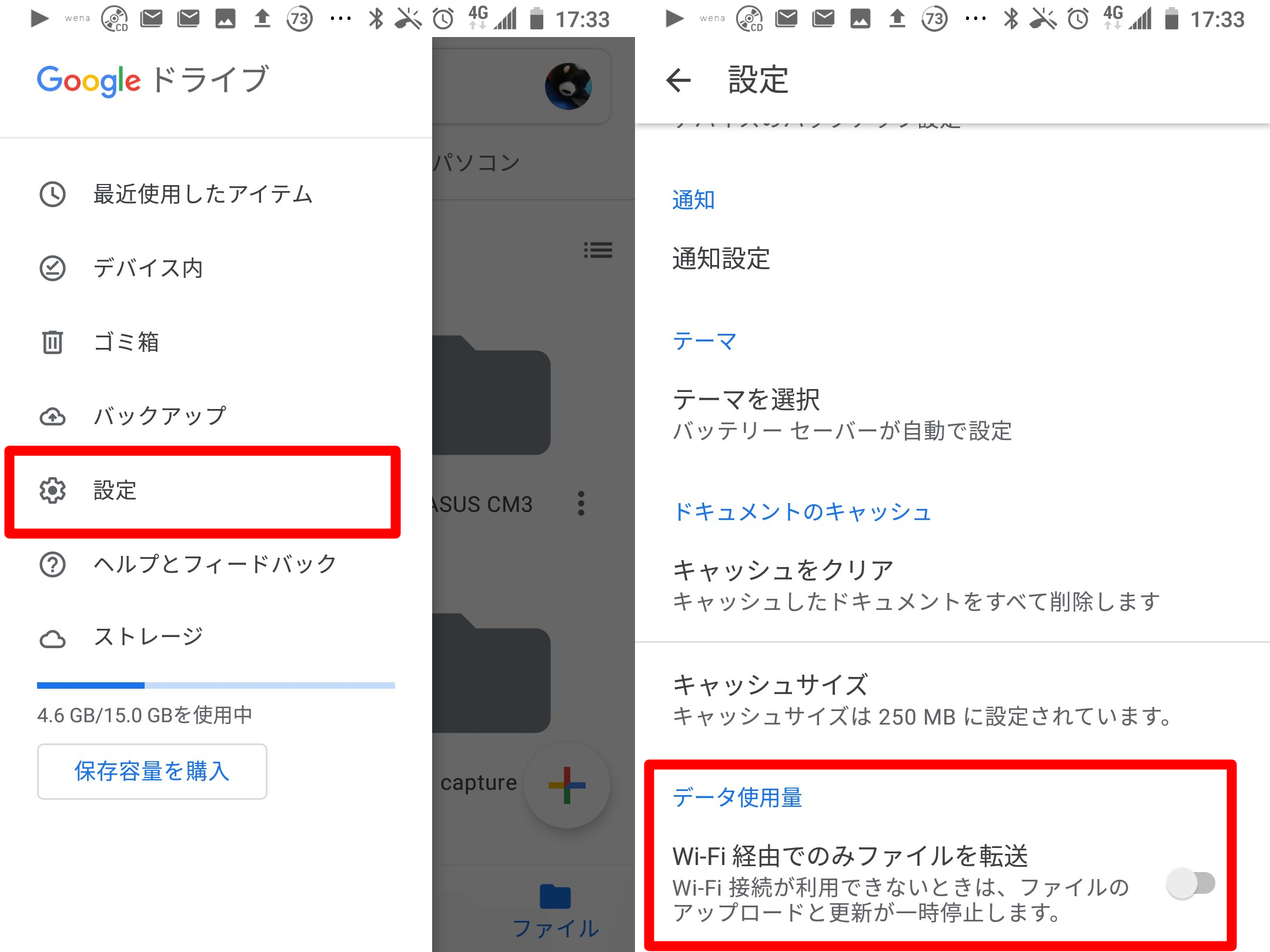
私はメイン回線はmineoで通常は低速回線でも多少速度が出る契約にしているのでデータ通信でパケットはほぼ消費しません。
なのでこの設定をオフにしてバリバリ外でもアップロードしています。
ちなみに、低速回線でもリサイズ後のファイルであれば、混雑時を避ければ数秒でアップロードされます。
こうしてアップロードしたファイルですが、chromebookからはわざわざ端末側にダウンロードしないでも簡単に触ることが出来ます。
chromebookのファイラーはもちろん、chromebook上で動かしているAndroidアプリの画像編集アプリやwordpressクライアントなどでGoogleドライブ上のファイルを直接指定して開く事も可能です。(保存時のファイルはchromebook本体に保存されます)
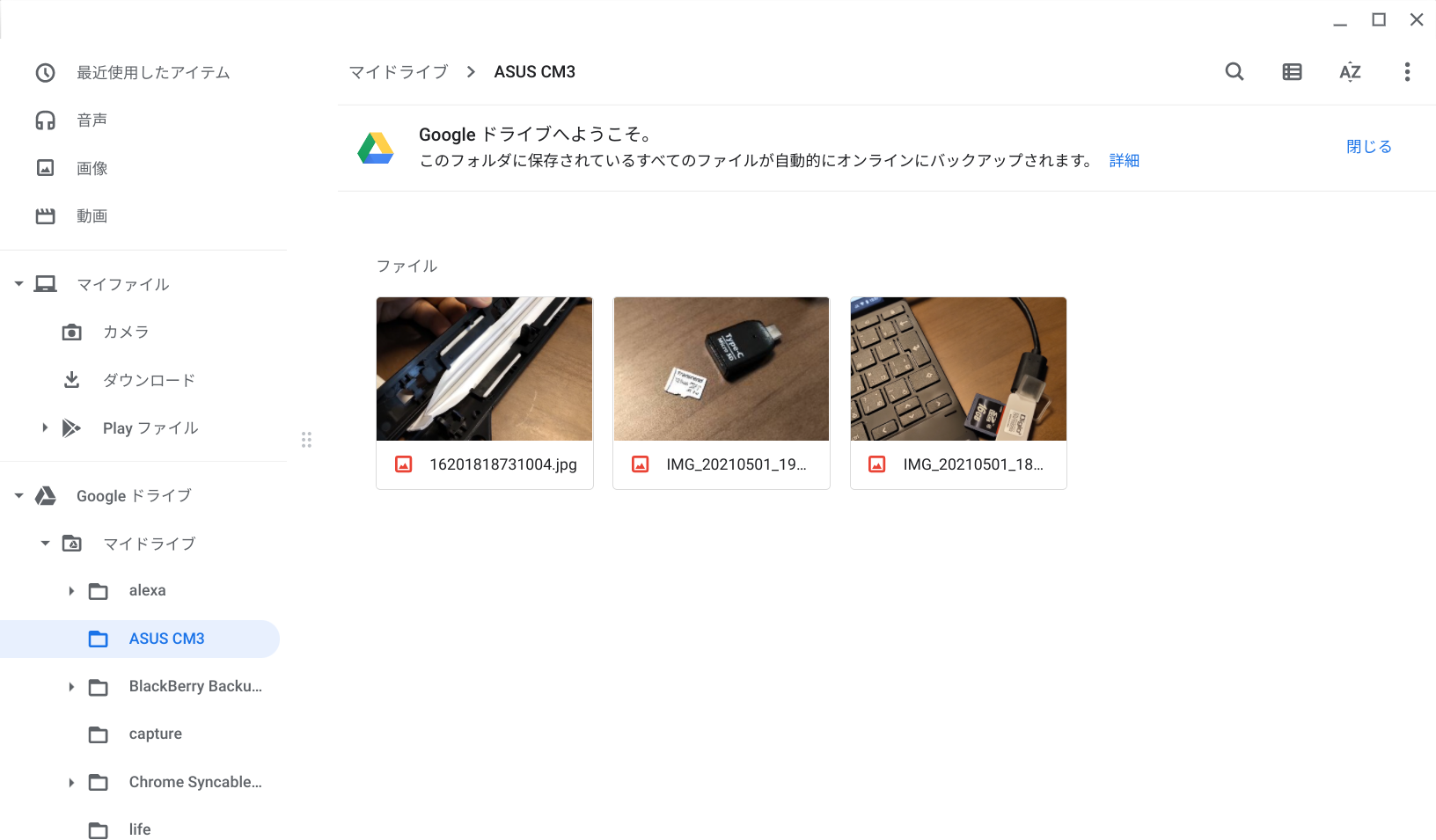
この方法の便利なところは、KEY2側で勝手にGoogleドライブにアップロードしておけば、後からchromebook側で好きな時にデータを引っ張り出せるところにあります。
アップロードは前述の通り定額で行なえ、chromebook側は必要になった際に引っ張り出すことが出来ます。
GoogleはいきなりアカウントをBANGする事もあるらしく、それはそれで仕方ないと思うのですが、その後の復旧の手順などが絶望的(基本は機械的な対応でサポートと呼べるようなものではない)なので個人としては恒久的にデータを預ける気にはならないのですが、こういう受け渡し的に使うのは便利だろうなと思います。
ちなみに1280×1024にリサイズした写真がこちら。
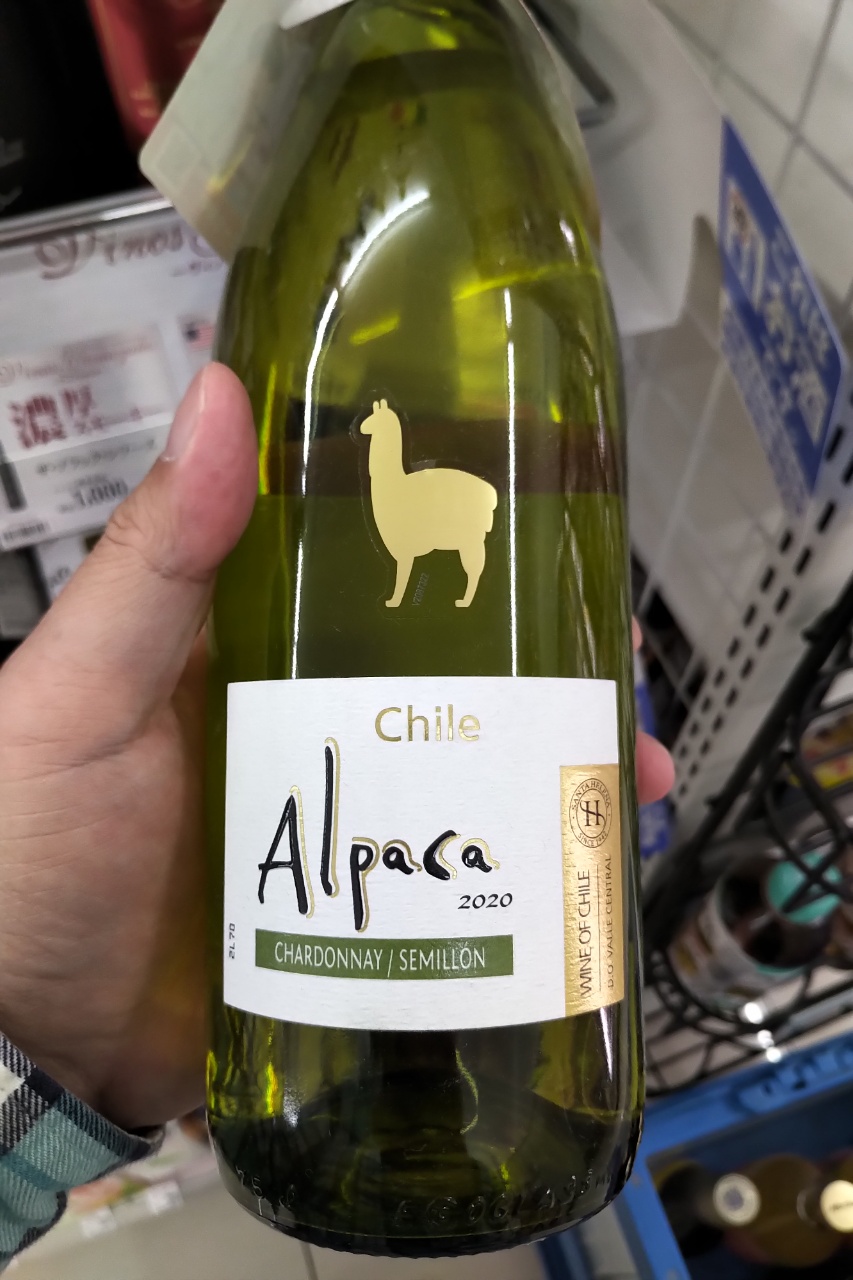
とりあえずblogでなにかものを紹介する程度の用途であれば、十分なクオリティかなと思います。

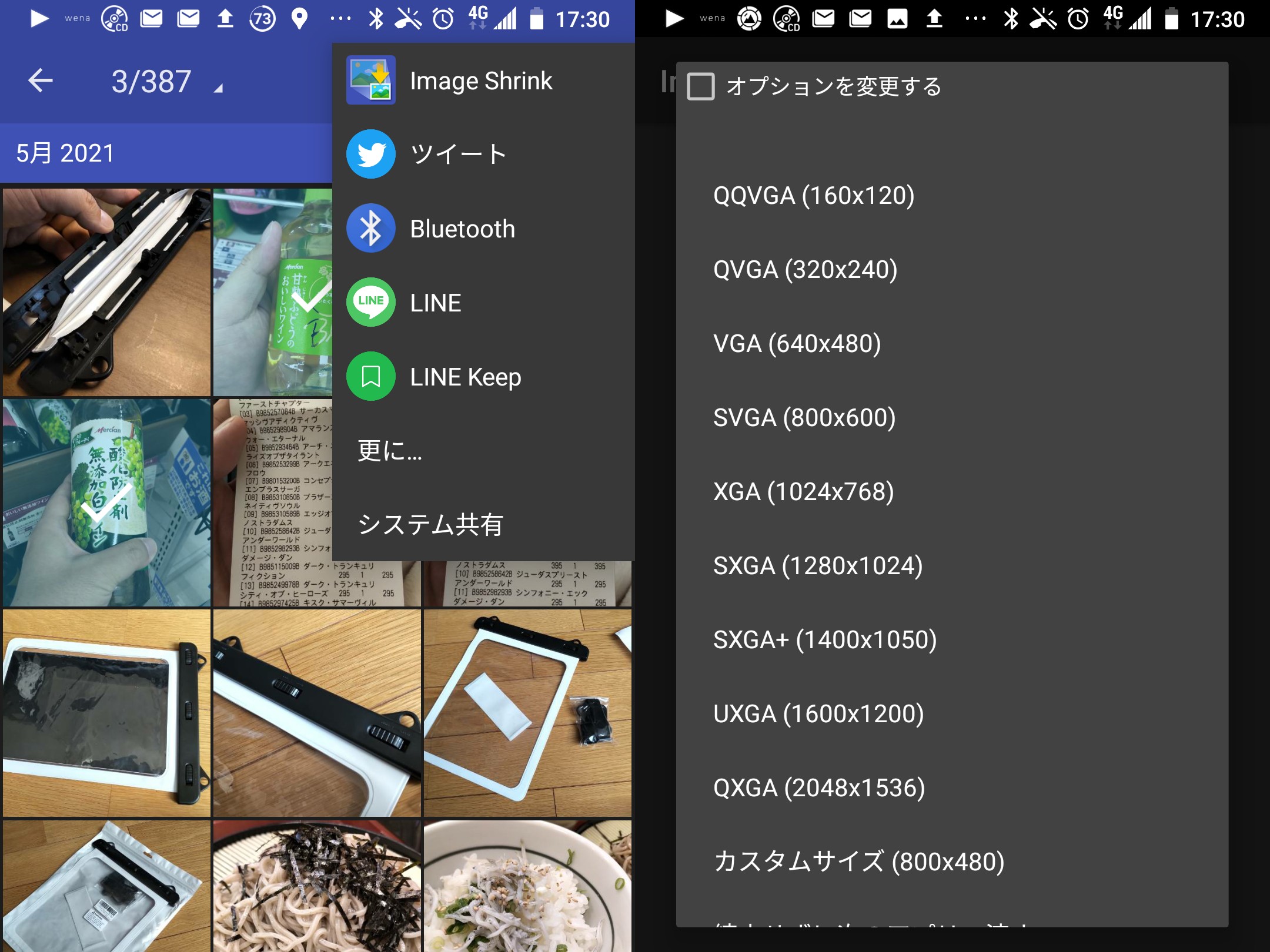


コメント